இந்த இடுகையில், நீங்கள் என்ன செய்ய முடியும் என்பதைக் காண்பிப்போம் மீட்பு பயன்முறையில் விசைப்பலகை வேலை செய்யாது விண்டோஸ் 11/10. சில பயனர்கள் தங்கள் விசைப்பலகை மீட்பு பயன்முறையில் வேலை செய்யவில்லை என்று தெரிவித்துள்ளனர். இது பாதுகாப்பான பயன்முறையில் அல்லது சாதாரண துவக்கத்தின் போது நன்றாக வேலை செய்கிறது, ஆனால் WinRE இல், இது வேலை செய்யாது.
விண்டோஸ் மீட்பு சூழல் (WinRE) கருவிகளின் தொகுப்பிற்கு (மேம்பட்ட தொடக்க விருப்பங்கள்) அணுகலை வழங்குகிறது, இது கணினி பிழைகளை சரிசெய்யவும் விண்டோஸை சரிசெய்யவும் உங்களை அனுமதிக்கிறது. ஒரு கணினி வழக்கமாக ஒரு வரிசையில் இரண்டு முறை துவக்கத் தவறினால் மூன்றாவது துவக்கத்தில் WinRE தானாகவே தொடங்கும். இருப்பினும், கணினி சிக்கல்களை சரிசெய்ய பயனர்கள் மீட்டெடுப்பு பயன்முறையை கைமுறையாக உள்ளிடலாம்.
உங்கள் என்றால் கணினி விசை அழுத்தங்களைக் கண்டறிய முடியாது மீட்டெடுப்பு பயன்முறையில் இருந்தாலும் நன்றாக வேலை செய்யும் போது, உங்கள் BIOS அமைப்புகளில் சிக்கல் இருக்கலாம். தவறான USB போர்ட், சேதமடைந்த விசைப்பலகை, ஆதரிக்கப்படாத விசைப்பலகை இயக்கிகள் அல்லது தவறான விண்டோஸ் புதுப்பிப்பு ஆகியவை பிற சாத்தியமான காரணங்களாகும்.
விண்டோஸ் மீட்பு பயன்முறையில் விசைப்பலகை வேலை செய்யவில்லை
உங்கள் கணினியில் ஏதேனும் மாற்றங்களைச் செய்வதற்கு முன், அடிப்படை சரிசெய்தல் மூலம் தொடங்கவும். விசைப்பலகையை மற்ற USB போர்ட்களில் செருகவும், அது செயல்படுகிறதா என்று பார்க்கவும். அல்லது மாற்று விசைப்பலகை (முன்னுரிமை ஒரு PS/2 பாணி விசைப்பலகை) இருந்தால் முயற்சிக்கவும். நீங்கள் வயர்லெஸ் விசைப்பலகையைப் பயன்படுத்துகிறீர்கள் என்றால், பேட்டரிகள் இறக்கவில்லை என்பதை உறுதிப்படுத்தவும். சிக்கல் தொடர்ந்தால், சிக்கலைச் சரிசெய்ய பின்வரும் தீர்வுகளைப் பயன்படுத்தவும்:
- BIOS இல் USB ஆதரவை இயக்கவும்.
- பயாஸில் USB 3.0 ஆதரவை முடக்கவும்.
- பயாஸில் வேகமான துவக்கத்தை முடக்கு.
- CMOS ஐ அழிக்கவும்.
- விசைப்பலகை இயக்கிகளை மீண்டும் நிறுவவும்.
- மீட்பு சூழலை அணுக USB பூட் மீடியாவைப் பயன்படுத்தவும்.
இவற்றை விரிவாகப் பார்ப்போம்.
1] BIOS இல் USB ஆதரவை இயக்கவும்
BIOS இல் USB ஆதரவு முடக்கப்பட்டிருந்தால், MS-DOS அல்லது Windows Recovery போன்ற 16-பிட் சூழலில் USB கீபோர்டைப் பயன்படுத்த முடியாது. ஏனென்றால், OS ஆனது சாதன உள்ளீட்டிற்கு BIOS ஐப் பயன்படுத்துகிறது, மேலும் இந்த அமைப்பு முடக்கப்பட்டால், USB விசைப்பலகை வேலை செய்வதை நிறுத்திவிடும்.
0x87dd0006 இல் கணக்கு நேரடி காம் அடையாளம்
சிக்கலைச் சரிசெய்ய, BIOS இல் துவக்கி அதை இயக்கவும் USB விசைப்பலகை ஆதரவு/USB லெகஸி ஆதரவு/Legacy USB ஆதரவு அமைத்தல். உங்கள் USB விசைப்பலகை BIOS இல் வேலை செய்யவில்லை என்றால், உங்கள் சுட்டியைப் பயன்படுத்தி முயற்சி செய்யலாம். இல்லையெனில், BIOS இல் செயல்படும் மற்றொரு விசைப்பலகை உங்களுக்குத் தேவை. பெரும்பாலான மதர்போர்டுகளில் இயல்பாக வேலை செய்யும் பழைய PS/2 கீபோர்டைப் பயன்படுத்தவும் அல்லது USB 2.0 போர்ட்டில் (இடதுபுறம் அல்லது முதன்மை USB போர்ட்) ஏற்கனவே உள்ள உங்கள் விசைப்பலகையை செருகவும். USB ஆதரவை இயக்க, இந்த வழிமுறைகளைப் பின்பற்றவும்:
குறிப்பு: உங்கள் கணினியில் நிறுவப்பட்ட பயாஸ் பதிப்பைப் பொறுத்து படிகள் சற்று மாறுபடலாம்:
- BIOS அமைப்பை உள்ளிடவும் .
- செல்லவும் மேம்படுத்தபட்ட தாவல்.
- செல்லவும் USB கட்டமைப்பு .
- அமைக்கவும் மரபு USB ஆதரவு செய்ய இயக்கப்பட்டது .
- அச்சகம் F10 மாற்றங்களைச் சேமித்து பயாஸிலிருந்து வெளியேறவும்.
2] பயாஸில் USB 3.0 ஆதரவை முடக்கவும்
அடுத்து, பயாஸில் USB 3.0 ஆதரவை முடக்கவும். USB 3.0 புதிய மதர்போர்டுகளுக்கு ஏற்றது, எனவே உங்களிடம் பழைய விசைப்பலகை இருந்தால், USB 3.0 ஆதரவு அதன் செயல்பாட்டுடன் முரண்படலாம்.
- செல்லவும் மேம்படுத்தபட்ட BIOS இல் தாவல்.
- செல்லவும் USB கட்டமைப்பு .
- அமைக்கவும் USB 3.0 ஆதரவு செய்ய முடக்கப்பட்டது .
- அச்சகம் F10 மாற்றங்களைச் சேமித்து பயாஸிலிருந்து வெளியேறவும்.
3] பயாஸில் ஃபாஸ்ட் பூட்டை முடக்கவும்
ஃபாஸ்ட் பூட் என்பது பயாஸ் அம்சமாகும், இதில் OS துவக்கத்திற்குப் பிறகு USB சாதனங்கள் ஏற்றப்படும். எனவே ஃபாஸ்ட் பூட் இயக்கப்பட்டிருந்தால், நீங்கள் BIOS மூலம் Windows RE இல் துவக்கும்போது உங்கள் விசைப்பலகை இயக்கி துவக்கப்படாமல் இருக்கலாம் (அல்லது அங்கீகரிக்கப்படாது).
சிக்கலை சரிசெய்ய, வேகமான துவக்கத்தை முடக்கு BIOS இல் அது உதவுகிறதா என்று பார்க்கவும்.
4] CMOS ஐ அழிக்கவும்

CMOS என்பது பயாஸ் அமைப்புகளை சேமிக்கும் மதர்போர்டு கூறு ஆகும். CMOS ஐ அழிப்பது அனைத்து உள்ளமைவு அமைப்புகளையும் நீக்குகிறது மற்றும் BIOS இல் இயல்புநிலைகளை மீட்டெடுக்கிறது. CMOS ஐ மீட்டமைக்கவும் அல்லது அழிக்கவும் மீட்டெடுப்பு பயன்முறையில் விசைப்பலகை சிக்கலைச் சரிசெய்ய இது உதவுகிறதா என்று பார்க்கவும்.
5] விசைப்பலகை இயக்கிகளை மீண்டும் நிறுவவும்
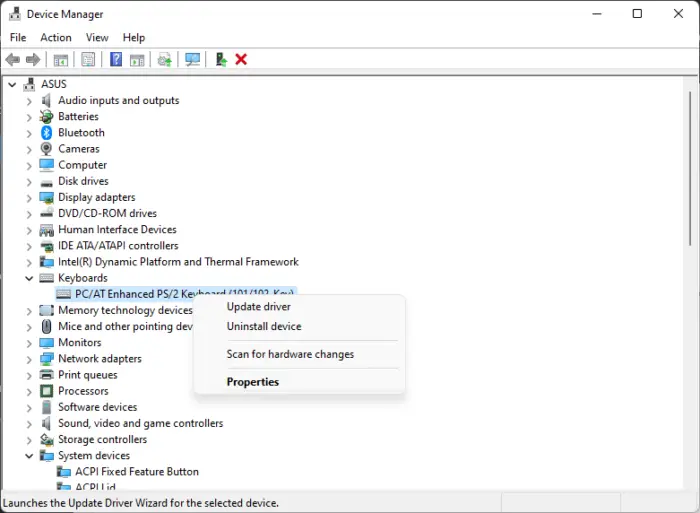
கொமோடோ ஃபயர்வால் விமர்சனம்
ஆரம்பத்தில் கூறியது போல், உங்கள் விசைப்பலகை இயக்கிகளில் ஏதேனும் தவறு இருந்தால் இந்த சிக்கலை நீங்கள் சந்திக்க நேரிடும். எனவே விசைப்பலகை இயக்கிகளை நிறுவல் நீக்கி மீண்டும் நிறுவவும், இது உங்களுக்கு வேலை செய்கிறதா என்பதைப் பார்க்கவும்.
- வலது கிளிக் செய்யவும் தொடங்கு பணிப்பட்டியில் உள்ள பொத்தான் ஐகானைத் தேர்ந்தெடுத்து தேர்ந்தெடுக்கவும் சாதன மேலாளர் WinX மெனுவிலிருந்து.
- விரிவாக்க வலது அம்புக்குறியைக் கிளிக் செய்யவும் விசைப்பலகைகள் பிரிவு.
- உங்கள் விசைப்பலகை இயக்கி மீது வலது கிளிக் செய்து தேர்ந்தெடுக்கவும் சாதனத்தை நிறுவல் நீக்கவும் .
- கிளிக் செய்யவும் நிறுவல் நீக்கவும் தோன்றும் உறுதிப்படுத்தல் சாளரத்தில்.
- உங்கள் கணினியை மீண்டும் துவக்கவும்.
இது உங்கள் விசைப்பலகைக்கான பொதுவான இயக்கிகளை தானாகவே மீண்டும் நிறுவும். உங்கள் சாதன உற்பத்தியாளரின் ஆதரவுப் பக்கத்தைப் பார்வையிடுவதன் மூலம் சமீபத்திய இயக்கிகளை கைமுறையாக நிறுவலாம்.
விசைப்பலகை இயக்கிகள் மீண்டும் நிறுவப்பட்டதும், Win RE இல் விசைப்பலகையைப் பயன்படுத்த முயற்சிக்கவும்.
ஒரு சில பயனர்கள் அனைத்தையும் புதுப்பிப்பதன் மூலம் சிக்கலைத் தீர்த்துள்ளனர் யுனிவர்சல் சீரியல் பஸ் கன்ட்ரோலர்கள் ஓட்டுனர்கள்.
விண்டோஸ் 10 தொடக்க மெனு சரிசெய்தல் பதிவிறக்க
6] மீட்பு சூழலை அணுக USB பூட் மீடியாவைப் பயன்படுத்தவும்
மேலே உள்ள தீர்வுகள் எதுவும் உதவவில்லை எனில், துவக்கக்கூடிய Windows 11/10 USB ஐப் பயன்படுத்தி Windows Recovery Environment இல் நுழையக்கூடிய இந்த தீர்வை நாங்கள் பரிந்துரைக்கிறோம்.
இதைச் செய்ய, துவக்கக்கூடிய USB ஐ உருவாக்க உங்களுக்கு மற்றொரு பிசி தேவை. குறைந்தபட்சம் 8 ஜிபி இடவசதியுடன் இயங்கும் பிசி மற்றும் வெற்று USB டிரைவை அணுகினால், விண்டோஸ் ஐஎஸ்ஓவைப் பதிவிறக்கவும் மைக்ரோசாப்டின் அதிகாரப்பூர்வ இணையதளத்தில் இருந்து பின்னர் துவக்கக்கூடிய USB ஐ உருவாக்கவும் பதிவிறக்கம் செய்யப்பட்ட ISO இலிருந்து. விண்டோஸ் பழுதுபார்க்கும் USB டிரைவை உங்கள் பிரதான கணினியில் செருகவும் மற்றும் BIOS ஐ உள்ளிட ஹாட்கியை அழுத்தவும் (நீக்கு/F2/ESC). யூ.எஸ்.பி டிரைவை முதலில் மாற்றுவதற்கு துவக்க வரிசையை மாற்றவும். அச்சகம் F10 துவக்க வரிசை மாற்றங்களைச் சேமிக்க மற்றும் BIOS இலிருந்து வெளியேறவும்.
அடுத்த மறுதொடக்கத்தில், USB டிரைவிலிருந்து விண்டோஸ் துவக்கப்படும். கிளிக் செய்யவும் அடுத்தது விண்டோஸ் அமைவு திரையில் பின்னர் கிளிக் செய்யவும் உங்கள் கணினியை சரிசெய்யவும் Windows Recovery சூழலைக் கொண்டு வர கீழ் இடது மூலையில் உள்ள இணைப்பு. உங்கள் விசைப்பலகை இப்போது வேலை செய்ய வேண்டும்.
இது உதவும் என்று நான் நம்புகிறேன்.
விண்டோஸ் 11 ஐ தட்டச்சு செய்யாத எனது விசைப்பலகையை எவ்வாறு சரிசெய்வது?
நீங்கள் வெளிப்புற விசைப்பலகையைப் பயன்படுத்துகிறீர்கள் என்றால், முதலில் இணைப்பைச் சரிபார்க்கவும். வயர்டு விசைப்பலகைக்கு, விசைப்பலகையைத் துண்டித்து மீண்டும் இணைக்கவும் அல்லது வேறு USB போர்ட்டைப் பயன்படுத்தவும். வயர்லெஸ் விசைப்பலகைக்கு, சாதனம் இணைக்கப்பட்டுள்ளதையும் புளூடூத் அம்சம் இயக்கப்பட்டிருப்பதையும் உறுதிசெய்யவும். மேலும், விசைப்பலகை இயக்கிகளைப் புதுப்பித்து, உள்ளமைக்கப்பட்டதை இயக்கவும் விசைப்பலகை சரிசெய்தல் விண்டோஸில் விசைப்பலகை சிக்கல்களை சரிசெய்தல் .
தொடக்கத்தில் என் விசைப்பலகை வேலை செய்யாததை எவ்வாறு சரிசெய்வது?
உங்கள் கணினியை பாதுகாப்பான பயன்முறையில் தொடங்கி, ஃபாஸ்ட் பூட்டை முடக்கவும். ஃபாஸ்ட் பூட் விருப்பத்தை முடக்க, கண்ட்ரோல் பேனலைத் திறந்து, வன்பொருள் மற்றும் ஒலி விருப்பத்தைக் கிளிக் செய்யவும். பின்னர் Power Options என்பதைக் கிளிக் செய்யவும். இப்போது இடது பேனலில் இருந்து, தேர்ந்தெடுக்கவும் ஆற்றல் பொத்தான்கள் என்ன செய்கின்றன என்பதைத் தேர்ந்தெடுக்கவும் மற்றும் கிளிக் செய்யவும் தற்போது கிடைக்காத அமைப்புகளை மாற்றவும் . இறுதியாக, தேர்வுநீக்கவும் வேகமான தொடக்கத்தை இயக்கவும் பணிநிறுத்தம் அமைப்புகளின் கீழ் மற்றும் மாற்றங்களைச் சேமி என்பதைக் கிளிக் செய்யவும்.
அடுத்து படிக்கவும்: மீட்பு சூழலைக் கண்டறிய முடியவில்லை விண்டோஸ் 11/10 இல்.














